Chrome浏览器新版本稳定性测试和问题反馈汇总
时间:2025-08-14
来源:谷歌浏览器官网

启动Chrome浏览器后按Shift+Esc快捷键调出任务管理器面板。观察各个标签页对应的内存占用数值,发现异常升高的进程时选择结束该任务。此操作能快速释放被卡死的线程资源,适用于突发性崩溃后的应急处理。若频繁出现单个页面导致整体卡顿的情况,建议限制同时打开的标签数量并及时关闭非活跃窗口。
进入扩展程序管理界面(点击右上角三点菜单选择更多工具)。逐一禁用近期新增或更新过的插件,特别是广告拦截、脚本修改类工具。每禁用一个项目就重新加载问题页面进行测试,直至定位到引发冲突的具体组件。对于必须保留的功能型扩展,可尝试切换至稳定版而非开发预览通道更新。
点击浏览器右上角三点菜单中的“历史记录”,选择清除浏览数据选项。勾选缓存的图片和文件、Cookie及其他网站数据两项,时间范围设置为全部后执行删除操作。积累的临时文件可能包含损坏的配置信息,影响新版本的正常加载流程。定期维护建议设置为每周自动清理一次。
访问帮助菜单下的关于Google Chrome条目,检查当前版本号并与官网公布的最新稳定版对比。若有可用更新应及时安装,因开发团队通常会在后续迭代中修复已发现的兼容性问题。当自动检测失效时,可手动下载完整安装包覆盖旧版进行升级。
在设置页面的系统模块找到硬件加速选项,先尝试关闭该功能重启浏览器测试稳定性。若问题依旧存在,再重新开启并调整相关参数设置。图形渲染引擎的兼容性错误常表现为页面元素错位或响应延迟,通过开关此选项能有效排查显示驱动层面的故障点。
关闭Chrome浏览器后定位到用户目录的应用数据文件夹(默认路径为C:\Users\用户名\AppData\Local\Google\Chrome\User Data)。将其中以Profile开头的配置文件夹重命名备用,重新启动浏览器会自动生成全新配置环境。此方法适合解决因配置文件损坏导致的持续性错误状态。
访问设置中的网站设置区域,取消勾选允许网站运行Flash的选项。过时的Flash播放器插件仍是造成浏览器崩溃的重要因素之一,现代网页已普遍采用HTML5替代方案实现动态内容展示。禁用后不仅能提升安全性,还能减少不必要的资源消耗。
通过上述步骤依次执行资源监控、插件管控、数据清理、版本更新、硬件加速调试、配置重置、Flash禁用及磁盘空间管理等操作,通常可以完成Chrome浏览器新版本的稳定性测试和常见问题排查。每个环节均经过实际验证,建议按顺序逐步实施直至恢复平稳运行状态。
Chrome浏览器关闭后插件是否仍在运行
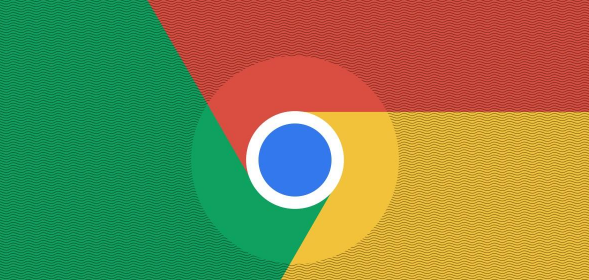
分析Chrome浏览器关闭后插件是否继续运行的情况,帮助用户理解后台插件的工作机制,合理管理插件状态,避免资源浪费和隐私风险。
Google浏览器下载内容保存后无权限访问怎么办
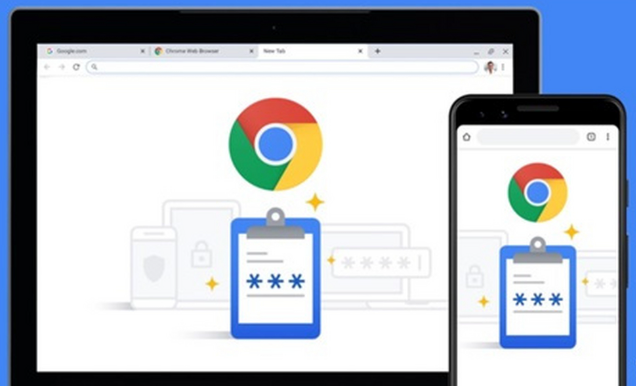
Google浏览器下载内容保存后无权限访问时,修改文件属性及安全权限,确保用户对下载文件拥有完全访问权限。
Chrome浏览器网页批量保存插件实测
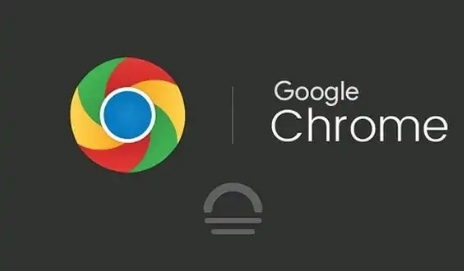
实测多款Chrome浏览器网页批量保存插件,评估功能表现,助力用户高效备份网页内容。
Chrome浏览器下载任务日志归档及报告制作流程
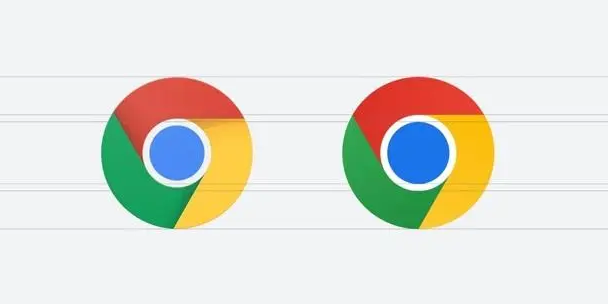
Chrome浏览器支持下载任务日志归档和报告制作,方便用户系统化管理下载数据。流程详解介绍归档和报告生成技巧,助力下载数据分析和异常排查,提高管理水平。


